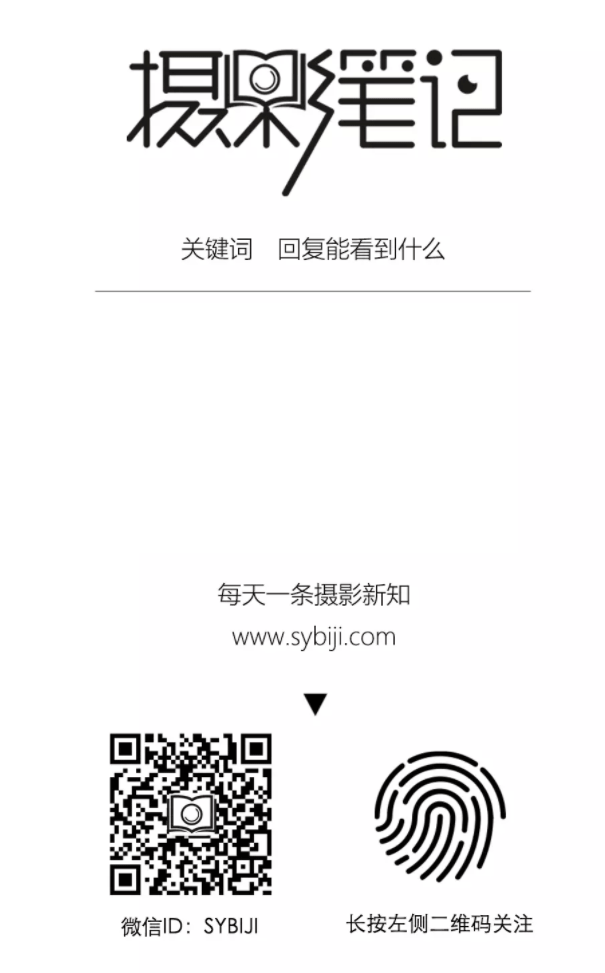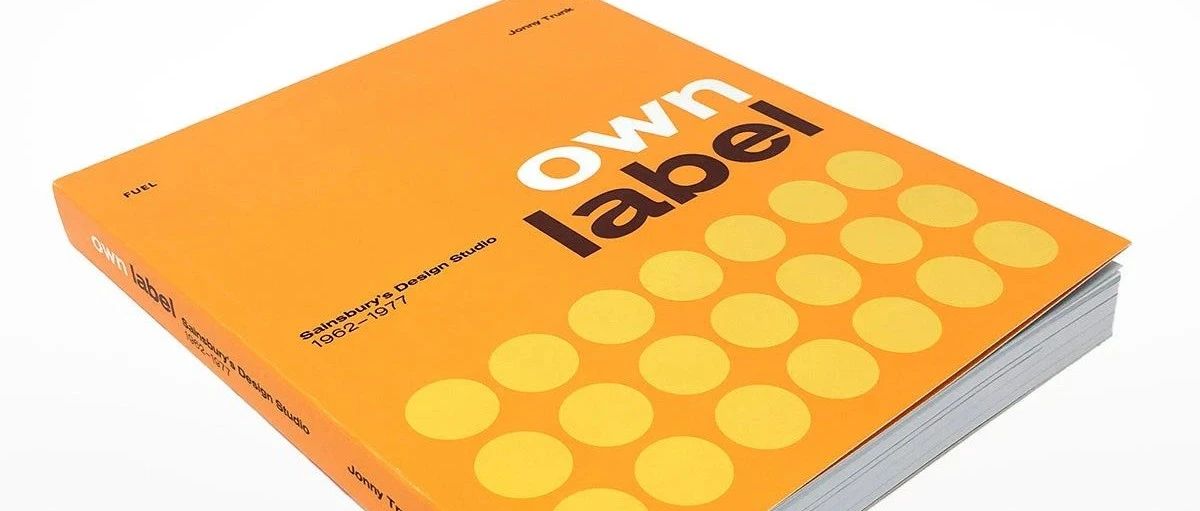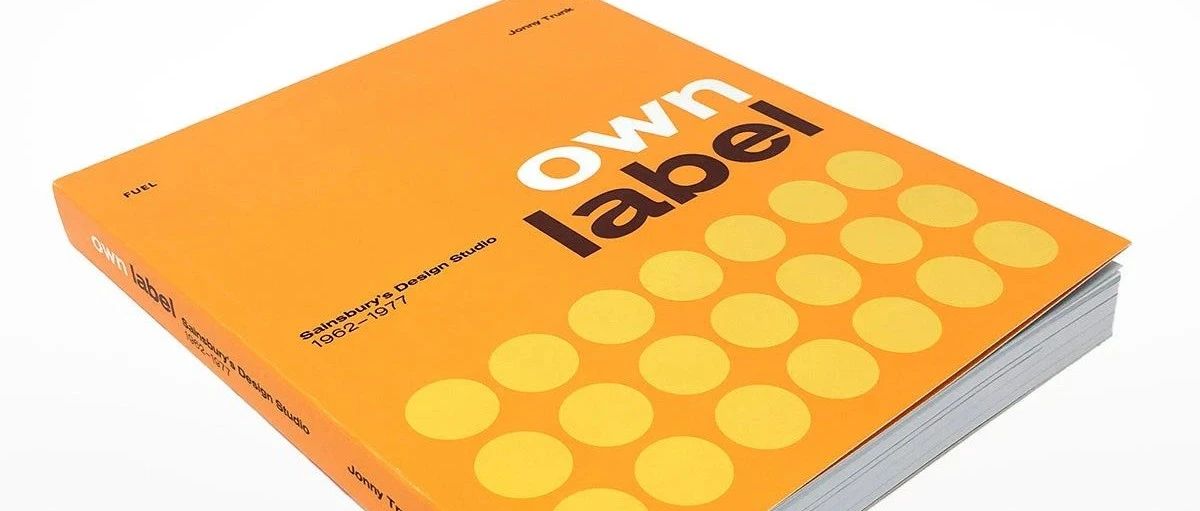这是Madder关于Adobe Camera Raw(简称ACR)功能精选的第8篇文章,前面7篇中我介绍了一些细碎的知识,其中操作性较强的是白平衡工具和剪裁工具。今天我来介绍的是“基本面版”上第一组重要的调节选项:色温与色调。
—基本面版—
在ACR中有2个功能集中的区域:左上放的工具栏和右侧的面板栏。这2个区域蕴含着大量的调整选项。我们之前7篇文章介绍的工具都在工具栏中。你可以关注Photosmadder的公众号,进入历史记录查看之前文章哦~
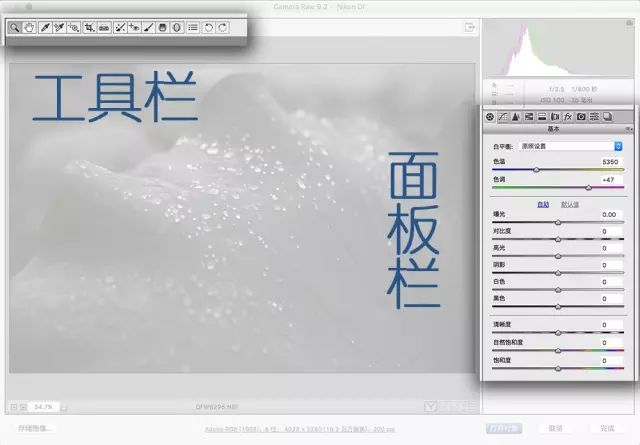
△ACR中的设置大多集中在这2个区域。
面板栏上方有很多小按钮,它们是各个功能不同的面板。当你用鼠标点击面板按钮,就可以在面板之间进行切换。面板的名字会出现在按钮下方的横条上。比如基本、细节等。

△ACR共有10个面板,其中还有很多子面板。
顾名思义,基本面板中的选项是用来调整照片最基础的色调、曝光和色彩表现的。其中包括了今天要讲的色调,还有按照亮度调节曝光等,这些我将在后面的文章里进行详细介绍。
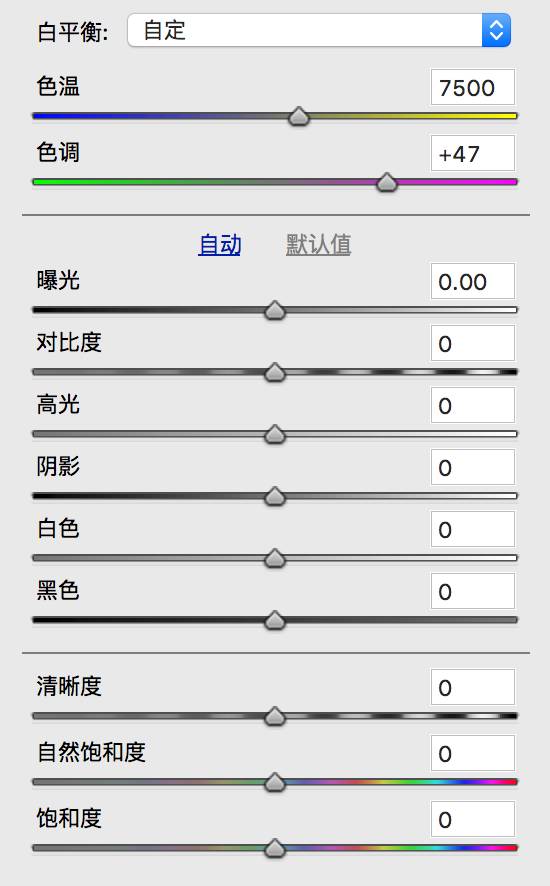
△基本面板中包含着9个滑条和1个选项,今天我们来讲白平衡部分。
—调整色调的功能—
在基本面板中,最上面的一个区域有1个选项和2个滑条,分别是白平衡、色温和色调,这3个功能都能对色调进行调整,广义理解就是调整照片的白平衡。如果你打开的是一张Raw格式照片,那么此处会显示照片具体的色温值。
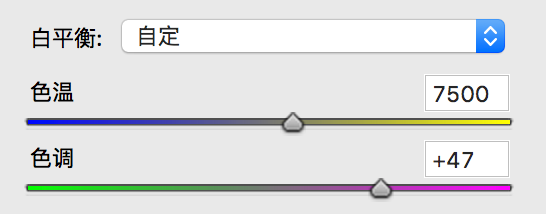
如果你打开的是一张JPEG文件(ACR可以打开JPEG文件哦,方法在本文最后),此处的色温色调滑块都位于中间,且数值都是0。
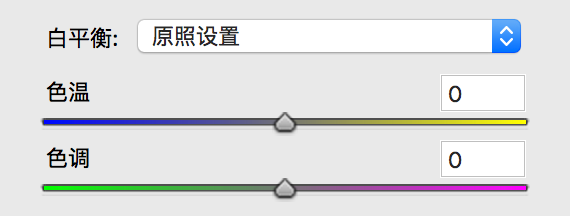
那么这3个东东都是干嘛的?我来分别为大家讲述:
白平衡:提供与相机内白平衡类似的预设供你快速更改照片色调
色温:校正照片黄/蓝偏色
色调:校正照片紫/绿偏色
—操作详解—
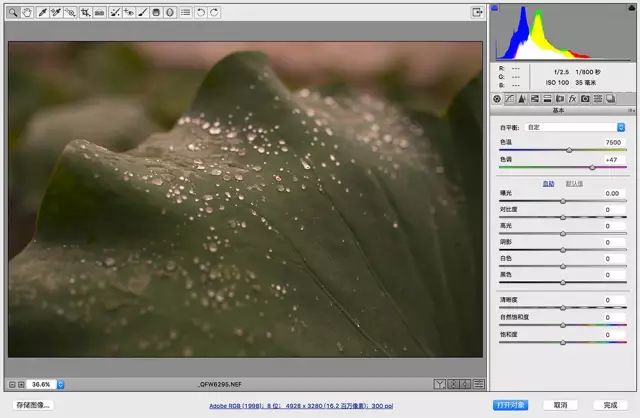
01 观察照片
打开Raw格式文件后,先观察照片色温是否有问题,比如这张照片的色调严重偏暖。处理照片时,你需要对照片有自己的把控和主观分析,软件的作用是根据你的意图校正色调,你的“意图”是否正确?这要经过长期联系积累,以及多分析摄影师们优秀的作品。
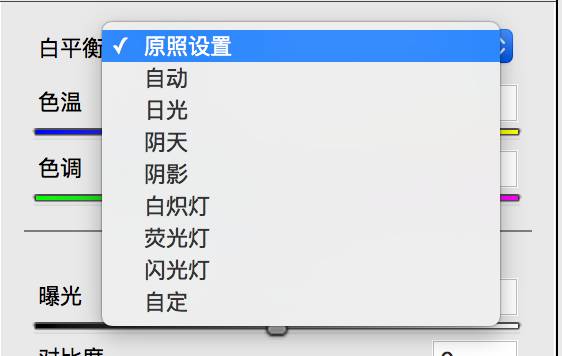
02 白平衡选项
这张照片是阴天拍摄的。当你打开Raw格式照片的时候,点击白平衡选项,就会看到如同相机中“白平衡模式”的预设:自动、日光、阴天等。此时你可以选择自动或者阴天,来看看照片的色温是否被纠正了。
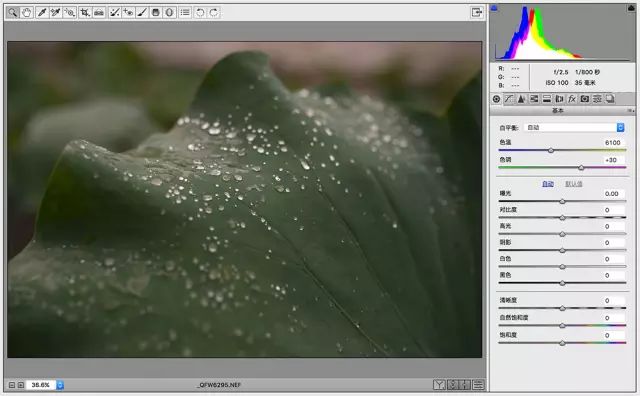
无论是使用阴天还是自动,照片的色调有了一些改观,但是依然偏色,我们可以对照片进行进一步调整。
△如果你打开的是JPEG格式照片,那白平衡中只有:原照设置、自动和自定3个选项。
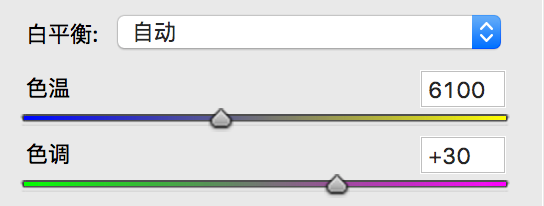
03 色温与色调
当你在白平衡中选择了自动或者其他选项,你会发现下面的色温、色调数值也相应变化,此时的调整非常简单:照片偏某种颜色,你只需要向该颜色的反方向滑动滑块。比如照片偏黄,就将色温向蓝色调整;照片偏紫,那就将色调滑块想绿色方向调整。
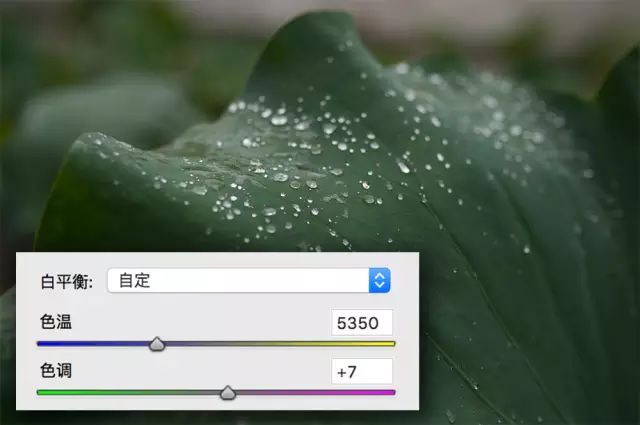
最终我使用色温5350、色调+7的数值,调整出满意的结果。这里我需要更大家强调一点:不要在意这写数值,只需要记住,偏某种颜色,就向反方向调整即可。
技巧TIP:搭配使用
这3个功能可以搭配使用,你可以先使用白平衡预设,找到一个最接近正确色调的效果,或者先使用工具栏中的白平衡工具(ACR第四篇文章)对照片进行色调校正,之后再通过色温、色调滑块进行微调。
—如何用ACR打开JPEG文件—
这个功能可以在Photoshop的“首选项”中进行设置,以下是具体步骤。
01 打开首选项
首先要找到“首选项”,苹果和Windows系统不尽相同:
Mac系统:Photoshop>首选项>Camera Raw
Win系统:编辑>首选项>Camera Raw
之后会看到下面这个对话框。
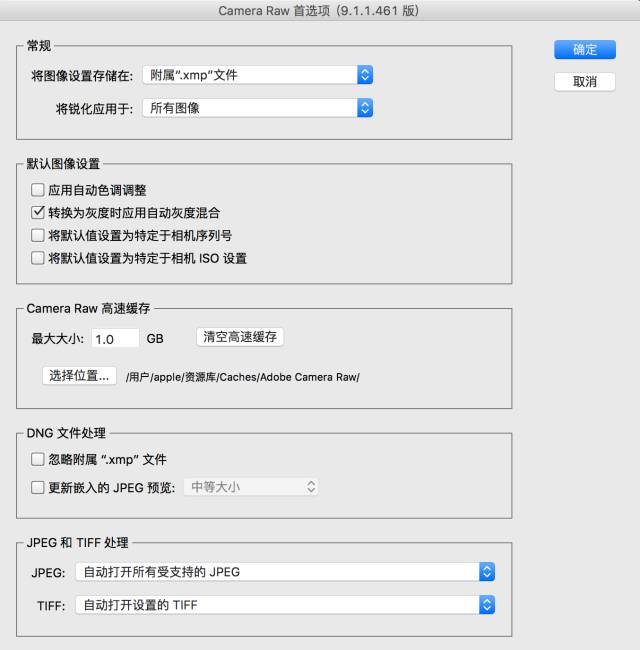
02 设置JPEG打开
在下方的“JPEG和TIFF”中,将“JPEG”设置为“自动打开所有受支持的JPEG”,然后点击对话框左上方的“确定”,就设置完成了。此时绝大多数相机直接拍摄的JPEG文件都可以在ACR中打开。
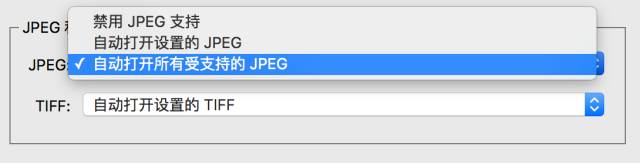
从0开始学后期 第一条:放大镜观察照片
从0开始学后期 第二条:全面掌握照片信息
从0开始学后期 第三条:处理照片有逻辑
从0开始学后期 第四条:白平衡工具
从0开始学后期 第五条:颜色取样器
从0开始学后期 第六条:剪裁工具
从0开始学后期 第七条:拉直工具
想和Madder老师学习后期技术,点击本文最下面的阅读原文吧!